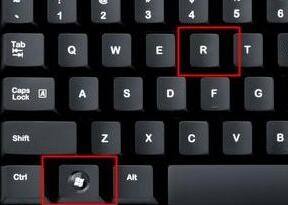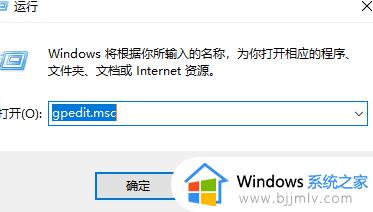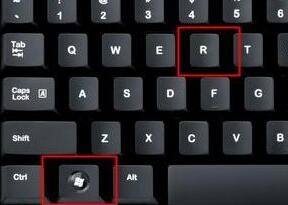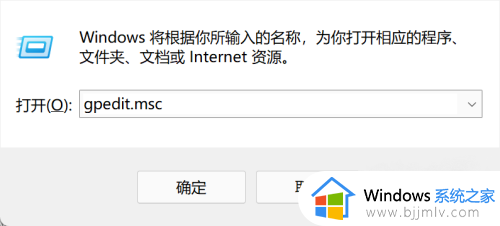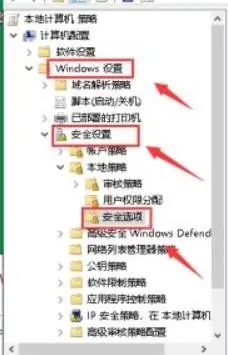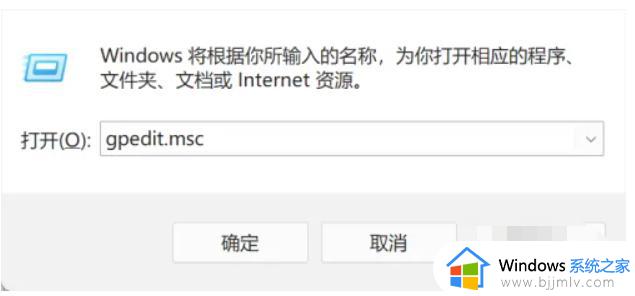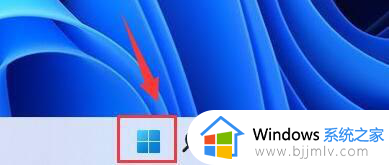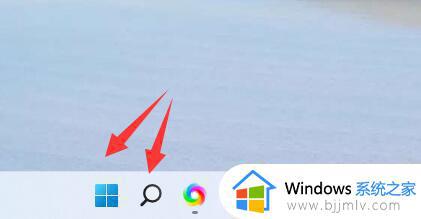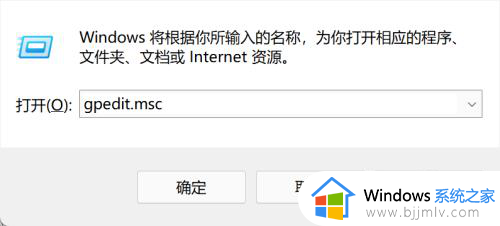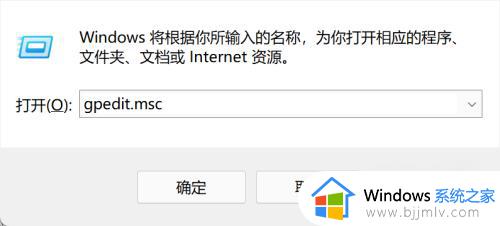windows11没有管理员权限如何获取 win11电脑没有管理员权限的解决方法
更新时间:2024-01-13 10:22:00作者:qiaoyun
在对电脑进行一些操作的时候,经常会提示我们需要管理员权限才可以,所以如果没有管理员权限的话可以手动获取,只是有很多windows11系统用户并不知道没有管理员权限如何获取,带着此问题,本文这就给大家详细介绍一下_win11电脑没有管理员权限的解决方法吧。
方法如下:
1、首先按下键盘上的“win+r”组合键打开运行。
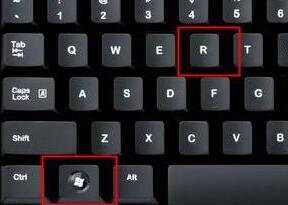
2、接着在弹出的运行框中输入“gpedit.msc”,按下回车确定。
3、在组策略编辑器中依次进入“计算机配置->Windows设置->安全设置->本地策略->安全选项”
4、进入安全选项后双击右侧的“管理员账户状态”
5、在管理员账户状态中,勾选“以启用”,再点击下方“确定”保存即可获得管理员权限。
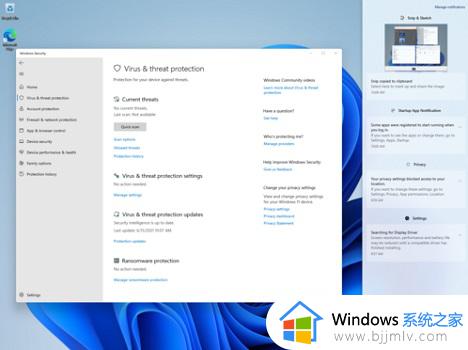
上述给大家介绍的就是windows11没有管理员权限的详细获取教程,有需要的用户们可以参考上面的方法步骤来进行获取,相信可以帮助到大家。